Blog categories
Chủ đề
- 2025
- 2024
- 2023
- 2022
Hướng Dẫn Sử Dụng Canon MF 3010 Toàn Tập
16 Tháng Ba 2023Tổng quan về Máy in Canon MF 3010
Canon imageCLASS MF3010 là dòng máy in laser đa chức năng "nồi đồng cối đá" được ưa chuộng nhất hiện nay. Với tốc độ in 18 trang/phút và khả năng khởi động cực nhanh (chỉ 7.8 giây), đây là trợ thủ đắc lực cho cá nhân và văn phòng nhỏ.
Trong bài viết này, Trang Mực In sẽ hướng dẫn bạn cách sử dụng toàn bộ các tính năng: In ấn, Photocopy và Scan trên dòng máy này.

⚠️ Lưu ý quan trọng trước khi sử dụng
Để máy in hoạt động, bạn bắt buộc phải cài đặt Driver trên máy tính. Nếu chưa cài, hãy tải và xem hướng dẫn tại đây:
👉 Tải & Cài Đặt Driver Canon MF3010 (Mới nhất)1. Cách lắp đặt và khởi động máy (Unbox)
Khi mới mua máy về, bạn cần thực hiện các bước sau để tránh làm hỏng hộp mực hoặc kẹt giấy:
- Bước 1: Gỡ bỏ toàn bộ băng dính màu cam cố định nắp máy.
- Bước 2: Mở nắp máy, tháo seal (niêm phong) màu cam ở hộp mực Canon 325 ra, rút dải seal nilon dài bên sườn hộp mực.
- Bước 3: Kéo khay giấy ở dưới đáy ra, nạp giấy A4 vào và đậy nắp che bụi lại.
- Bước 4: Cắm dây nguồn và bật nút nguồn. LƯU Ý: Chỉ cắm cáp USB vào máy tính khi đang cài đặt Driver.

2. Hướng dẫn tính năng Photocopy (Copy)
Canon MF3010 cho phép bạn photo CMND, tài liệu cực nhanh mà không cần mở máy tính:
- Bước 1: Đặt tài liệu cần photo lên mặt kính (Úp mặt cần photo xuống dưới, sát góc có mũi tên).
- Bước 2: Nhấn nút [+] trên màn hình LED để chọn số lượng bản cần in (tối đa 9 bản/lần).
- Bước 3: Nhấn nút Start (Hình thoi màu xanh) để bắt đầu.
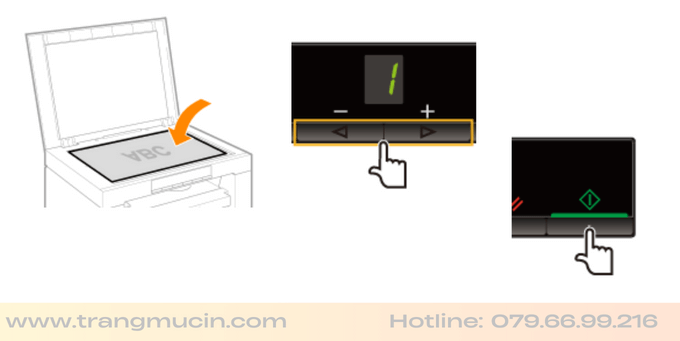
3. Hướng dẫn Scan tài liệu về máy tính
Để Scan, bạn cần cài phần mềm MF Toolbox (thường đi kèm trong bộ Driver Full). Quy trình như sau:
- Bước 1: Đặt tài liệu lên mặt kính máy in.
- Bước 2: Trên máy tính, mở phần mềm Canon MF Toolbox.
- Bước 3: Chọn chế độ scan mong muốn (Color Scan hoặc B&W Scan). Nhấn nút Start trên phần mềm.
- Bước 4: File sau khi quét sẽ tự động lưu vào thư mục My Pictures/Date trên máy tính (định dạng PDF hoặc JPG).
4. Hướng dẫn in 2 mặt thủ công (Manual Duplex)
Vì Canon MF3010 chỉ hỗ trợ in 1 mặt, để in 2 mặt tiết kiệm giấy, bạn làm như sau:
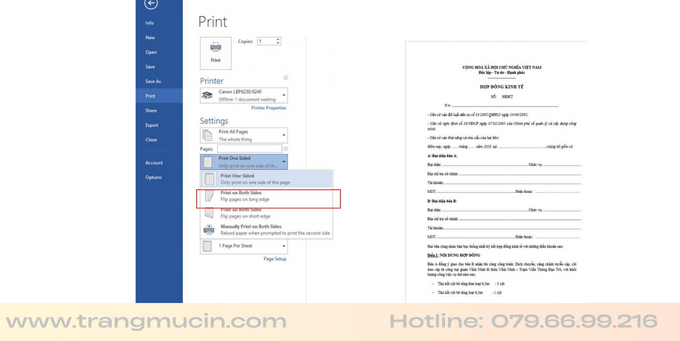
5. Cách hủy lệnh in khi bị kẹt giấy hoặc in sai
Nếu bạn lỡ bấm in nhầm file hoặc máy in bị kẹt giấy, hãy làm theo cách sau để hủy lệnh in nhanh nhất:
- Cách 1 (Trên máy in): Nhấn nút Stop/Reset (Hình tam giác đỏ) trên mặt máy in.
- Cách 2 (Trên máy tính): Nhìn xuống góc phải màn hình taskbar, nhấp đúp vào biểu tượng máy in nhỏ -> Chọn file đang in -> Chuột phải chọn Cancel.